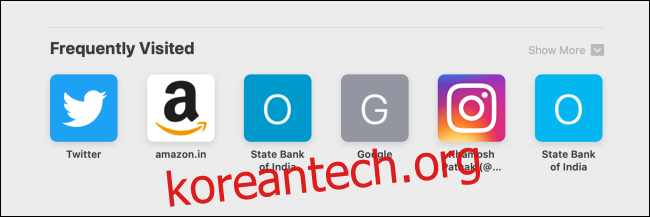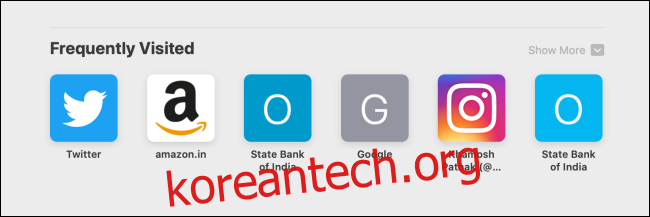iOS 13, iPadOS 13 및 macOS Catalina의 Safari 업데이트는 매우 강력합니다. 그러나 새롭게 디자인된 시작 페이지에는 아쉬운 점이 있습니다. 새로운 자주 방문 또는 Siri 제안 섹션이 마음에 들지 않는 경우 비활성화하는 방법은 다음과 같습니다.
목차
자주 방문하는 섹션을 비활성화하는 방법
이름에서 알 수 있듯이 Safari 시작 페이지의 새로운 자주 방문 섹션에는 자주 방문하는 웹 사이트가 나열됩니다. 즐겨찾기 섹션에 해당 웹 사이트가 이미 있는 경우 이 새로운 기능은 중복됩니다. 또한 개인 정보 보호를 위해 Safari에서 이러한 웹 사이트를 표시하지 않도록 할 수도 있습니다.
이 섹션에서 웹사이트를 숨기거나 전체 자주 방문 섹션을 비활성화할 수 있습니다.
iPhone 및 iPad에서 자주 방문하는 섹션 비활성화
iPhone 또는 iPad에서 Safari 앱을 열고 시작 페이지로 이동합니다. 자주 방문하는 섹션을 찾은 다음 웹 사이트 아이콘을 길게 누릅니다.
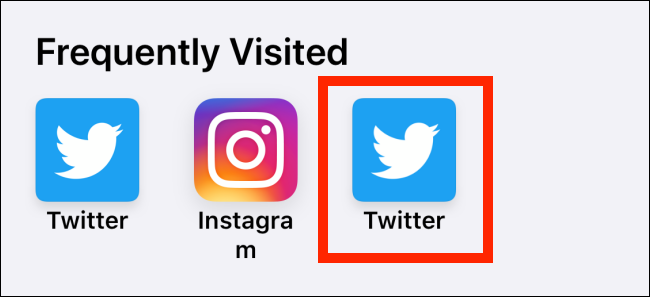
팝업에서 “삭제”를 탭합니다.
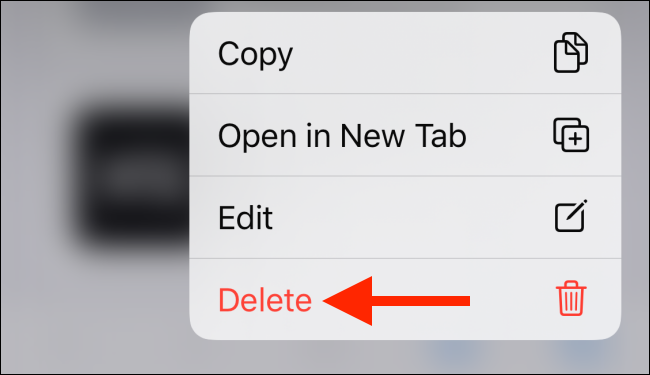
전체 자주 방문 섹션을 비활성화하려면 설정 앱으로 이동해야 합니다.
설정 앱을 열고 “Safari” 섹션으로 이동합니다.
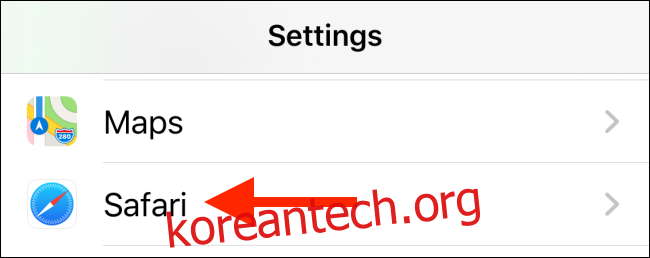
여기의 일반 섹션에서 “자주 방문한 사이트” 옆에 있는 토글을 탭합니다.
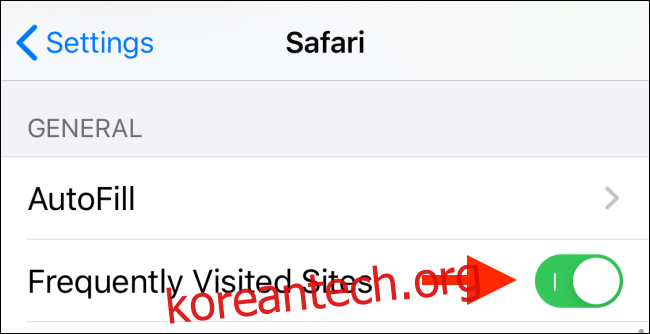
자주 방문하는 섹션은 Safari 시작 페이지에서 즉시 사라집니다.
Mac에서 자주 방문하는 섹션 비활성화
Mac을 사용하는 경우 Safari의 시작 페이지에서 바로 자주 방문 섹션을 사용자화할 수 있습니다.
자주 방문하는 섹션에서 특정 웹사이트를 삭제하려면 웹사이트 아이콘을 마우스 오른쪽 버튼으로 클릭한 다음 “삭제”를 클릭합니다.
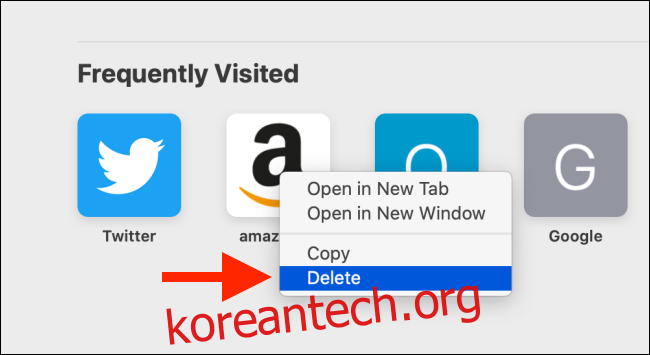
전체 자주 방문 섹션을 제거하려면 시작 페이지의 빈 영역을 마우스 오른쪽 버튼으로 클릭하고 “자주 방문 표시” 옵션을 선택 취소합니다.
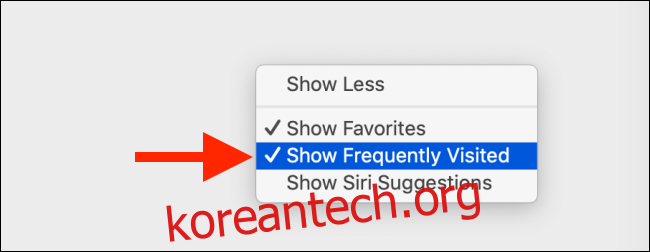
Siri 제안을 비활성화하는 방법
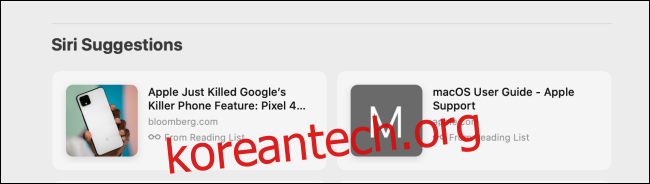
Siri 제안이 이제 Safari 앱에 적용되었습니다. iOS, iPadOS 및 macOS의 Siri 제안과 마찬가지로 Safari에서는 실제로 도움이 되지 않습니다. Siri 제안은 읽기 목록에 있는 웹 사이트, 다른 기기에서 열린 탭, 사용자가 방문하고 싶어할 것으로 생각되는 사이트를 표시합니다.
Mac에서 Siri 제안 섹션을 비활성화하는 것은 간단하지만 iOS 및 iPadOS의 옵션은 설정 앱 깊숙이 숨겨져 있습니다.
iPhone 및 iPad에서 Siri 제안 비활성화
iPhone 또는 iPad에서 설정 앱을 연 다음 “Siri 및 검색” 섹션으로 이동합니다.
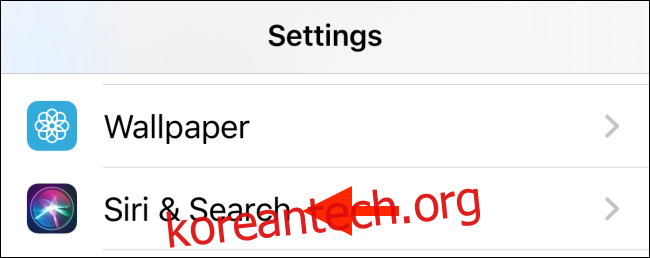
여기에서 “사파리” 옵션을 찾으십시오.
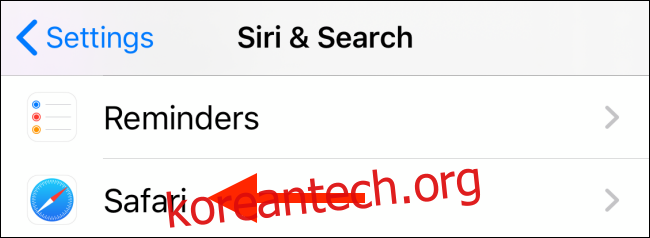
이 페이지에서 “앱에서 Siri 제안 표시” 옆에 있는 토글을 눌러 Safari 시작 페이지에서 Siri 제안 섹션을 비활성화합니다.
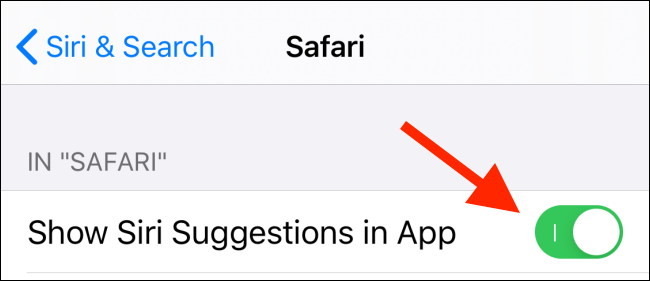
Mac에서 Siri 제안 비활성화
macOS Catalina의 Safari에서 Siri 제안 섹션을 숨기려면 시작 페이지의 빈 영역을 마우스 오른쪽 버튼으로 클릭하기만 하면 됩니다.
여기에서 “Siri 제안 표시” 옵션을 클릭합니다.
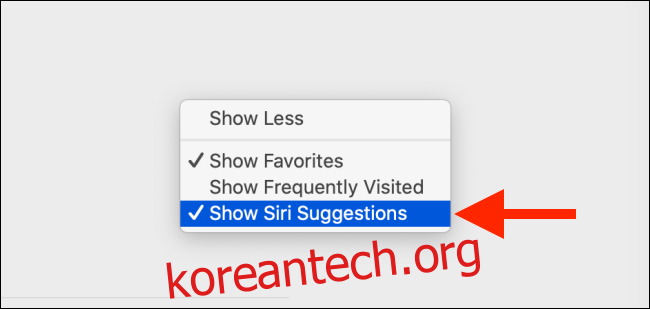
Siri 제안 섹션은 Safari 시작 페이지에서 즉시 사라집니다.